Τα Windows δεν μπορούν να λάβουν τις Ρυθμίσεις δικτύου από το δρομολογητή στα Windows 11/10
Εάν λάβετε ένα μήνυμα που τα Windows δεν μπορούν να λάβουν τις Ρυθμίσεις δικτύου από το δρομολογητή(Windows can’t get the Network Settings from the router) όταν χρησιμοποιούν τον εκτυπωτή(Printer) , το Wi-Fi , το Mobile Hotspot , τα Ηχεία WiFi(WiFi Speakers) κ.λπ. στον υπολογιστή σας με Windows 11/10, ίσως κάτι εδώ θα σας βοηθήσει να διορθώσετε το πρόβλημα .
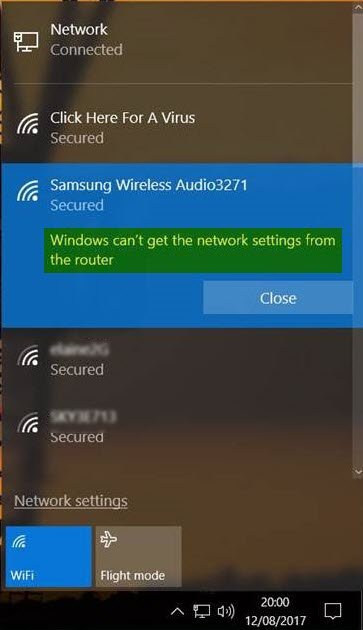
Τα Windows δεν μπορούν να λάβουν τις Ρυθμίσεις δικτύου(Network Settings) από το δρομολογητή
1] Χρησιμοποιήστε σωστά διαπιστευτήρια

Πρώτα και κύρια, βεβαιωθείτε ότι χρησιμοποιείτε το σωστό κλειδί ασφαλείας(Security Key) , PIN ή κωδικό πρόσβασης(Password) για το δρομολογητή
2 ] Απενεργοποιήστε(] Disable) και ενεργοποιήστε ξανά τη σύνδεση δικτύου
Απενεργοποιήστε τη σύνδεση στο Διαδίκτυο στον υπολογιστή σας και ενεργοποιήστε την ξανά. Κάντε δεξί(Right) κλικ στο εικονίδιο δικτύου στη γραμμή εργασιών και επιλέξτε «Κέντρο δικτύου και κοινής χρήσης». Κάντε κλικ(Click) στη σύνδεση δικτύου και από το πλαίσιο κατάστασης που ανοίγει, κάντε κλικ στο κουμπί Απενεργοποίηση(Disable) . Μετά από μερικά δευτερόλεπτα, ενεργοποιήστε το και δείτε αν βοήθησε.

Εάν κάνετε κλικ στο κουμπί Διάγνωση(Diagnose) δίπλα του, θα ξεκινήσει η Αντιμετώπιση προβλημάτων διαγνωστικού δικτύου(Network Diagnostic Troubleshooter) .
3] Κύκλος ισχύος του δρομολογητή
Μερικές φορές, ένας απλός κύκλος ισχύος μπορεί να διορθώσει το πρόβλημα. Τερματίστε τη λειτουργία του δρομολογητή. Αφαιρέστε το βύσμα τροφοδοσίας από το δρομολογητή αφού τον απενεργοποιήσετε. Αφήστε το για ένα λεπτό, συνδέστε το καλώδιο ρεύματος και ενεργοποιήστε το και ελέγξτε.
4] Ελέγξτε με άλλη συσκευή
Δοκιμάστε το δρομολογητή με άλλη συσκευή Windows . Αυτό θα σας δώσει μια ιδέα εάν το πρόβλημα είναι με τη συσκευή Windows ή το δρομολογητή.
5] Προγράμματα οδήγησης συσκευών
Ελέγξτε εάν η συσκευή υποστηρίζει το δρομολογητή. Βεβαιωθείτε ότι χρησιμοποιείτε τα σωστά προγράμματα οδήγησης συσκευών που απαιτούνται για τη σωστή λειτουργία του δρομολογητή. Εάν χρειάζεται, απεγκαταστήστε και εγκαταστήστε ξανά ή ενημερώστε το λογισμικό προγράμματος οδήγησης.
6] Ενεργοποιήστε το Network Discovery
Ανοίξτε Control Panel > Network και κοινή χρήση > Αλλαγή σύνθετων ρυθμίσεων κοινής χρήσης. Εδώ επιλέξτε Ενεργοποίηση εντοπισμού δικτύου(Turn on network discovery) και επίσης Ενεργοποίηση κοινής χρήσης αρχείων και εκτυπωτών(Turn on file and printer sharing) και δείτε αν βοηθάει.
7] Εκτελέστε το πρόγραμμα αντιμετώπισης προβλημάτων
Εκτελέστε(Run) το Εργαλείο αντιμετώπισης προβλημάτων δικτύου(Network Troubleshooter) . Για να ξεκινήσετε την Αντιμετώπιση προβλημάτων δικτύου των Windows(Windows Network Troubleshooter) , πληκτρολογήστε Network Troubleshooter στο πλαίσιο αναζήτησης δίπλα στο κουμπί Έναρξη(Start Button) . Κάντε κλικ(Click) στο Identify and Repair Network Connections από τη λίστα που εμφανίζεται. Αυτό θα ξεκινήσει το Windows Network Troubleshooter(Windows Network Troubleshooter) . Ο οδηγός θα σας οδηγήσει σε βήματα για την αντιμετώπιση του προβλήματος σύνδεσης.
Μπορείτε επίσης να εκτελέσετε τα ακόλουθα εργαλεία αντιμετώπισης προβλημάτων:
- Εργαλείο αντιμετώπισης προβλημάτων συνδέσεων στο Διαδίκτυο
- Εργαλείο αντιμετώπισης προβλημάτων εκτυπωτή(Printer Troubleshooter)
- Αντιμετώπιση προβλημάτων προσαρμογέα δικτύου.
Θα μπορείτε να έχετε πρόσβαση σε όλα χρησιμοποιώντας τη γραμμή εντολών, το FixWin ή από τη σελίδα αντιμετώπισης προβλημάτων των Windows 10 .
8] Επαναφορά δικτύου
Χρησιμοποιήστε τη δυνατότητα επαναφοράς δικτύου των Windows 10 και δείτε αν αυτό σας βοηθά.
9] Επικοινωνήστε με την υποστήριξή τους
Επικοινωνήστε με τον κατασκευαστή της συσκευής και τον ISP σας και δείτε εάν έχουν κάποια λύση.
Thanks for the images @MrDeanoLemon
Εάν χρειάζεστε επιπλέον ιδέες, μπορείτε να ρίξετε μια ματιά στις παρακάτω αναρτήσεις:(If you need additional ideas, you may take a look at the following posts:)
- Τα Windows δεν μπορούν να συνδεθούν στο Διαδίκτυο
- Χωρίς WiFi μετά την αναβάθμιση σε Windows 11/10
- Ζητήματα συνδεσιμότητας των Windows με hotspots και προσαρμογείς Wi-Fi
- Προβλήματα σύνδεσης δικτύου και Διαδικτύου(Network & Internet connection problems)
- Δεν υπάρχει πρόσβαση στο Διαδίκτυο στα Windows 11/10
- No internet, secured error in Windows 11/10
- Dial-up Error 633 Το μόντεμ χρησιμοποιείται ήδη ή δεν έχει ρυθμιστεί
- Μήνυμα περιορισμένης συνδεσιμότητας δικτύου.
Related posts
Πώς να διαχειριστείτε το όριο χρήσης δεδομένων στα Windows 11/10
Δεν είναι δυνατή η αντιστοίχιση της μονάδας δίσκου δικτύου στα Windows 11/10
Πώς να διορθώσετε το Unidentified Network στα Windows 11/10
Ο διακομιστής DNS σας ενδέχεται να μην είναι διαθέσιμος στα Windows 11/10
Η σελίδα Ασφάλεια με μια ματιά στα Windows Security είναι κενή στα Windows 11/10
Πώς να ενεργοποιήσετε το Wake-on-LAN στα Windows 11/10
Ενεργοποιήστε ή απενεργοποιήστε την Ανακάλυψη δικτύου ή την κοινή χρήση στα Windows 11/10
Ενεργοποιήστε ή απενεργοποιήστε την αναζήτηση LMHOSTS στα Windows 11/10
Το Ping Transmit απέτυχε Σφάλμα γενικής αποτυχίας στα Windows 11/10
Πώς να αντιστοιχίσετε μια μονάδα δίσκου δικτύου χρησιμοποιώντας την πολιτική ομάδας στα Windows 11/10
Πώς να ελέγξετε την ταχύτητα προσαρμογέα δικτύου στα Windows 11/10
Δωρεάν Εργαλεία ανίχνευσης πακέτων για υπολογιστή Windows 11/10
Πώς να μετονομάσετε ή να αλλάξετε το όνομα του ενεργού προφίλ δικτύου στα Windows 11/10
Διορθώστε τα Ping Spikes σε WiFi ή Ethernet στα Windows 11/10
Διεύθυνση MAC στα Windows 11/10: Αλλαγή, αναζήτηση, πλαστογράφηση
Επιδιόρθωση: Ερυθρός Σταυρός X σε WiFi ή Εικονίδιο δικτύου στα Windows 11/10
Διορθώστε το σφάλμα Χωρίς internet, Ασφαλές WiFi στα Windows 11/10 [Διορθώθηκε]
Τρόπος προβολής πληροφοριών προγράμματος οδήγησης δικτύου Wi-Fi στα Windows 11/10
NetTraffic: Παρακολούθηση κίνησης δικτύου σε πραγματικό χρόνο για Windows 11/10
Πώς να ελέγξετε ποιες θύρες είναι ανοιχτές ή αποκλεισμένες στα Windows 11/10
